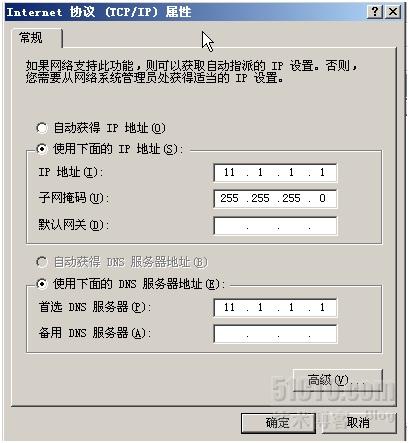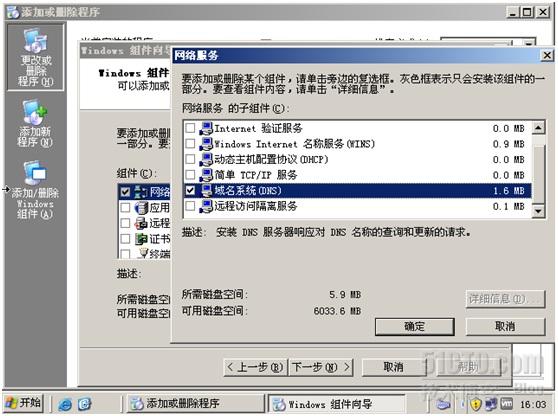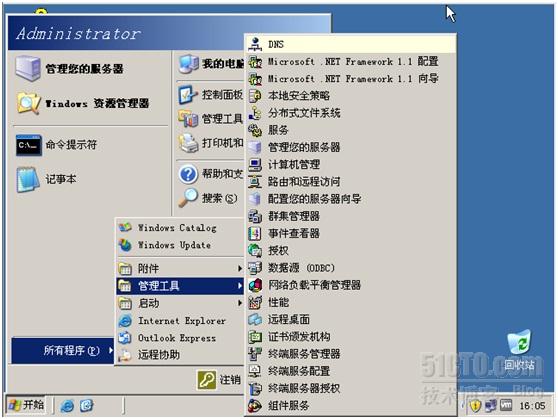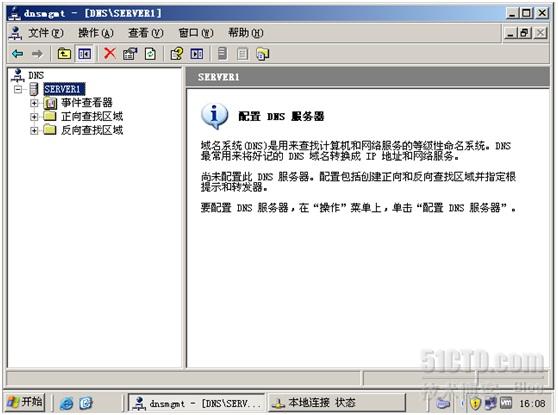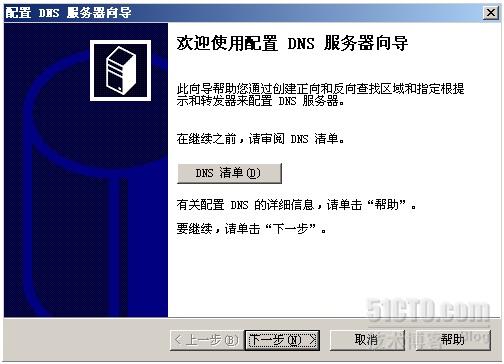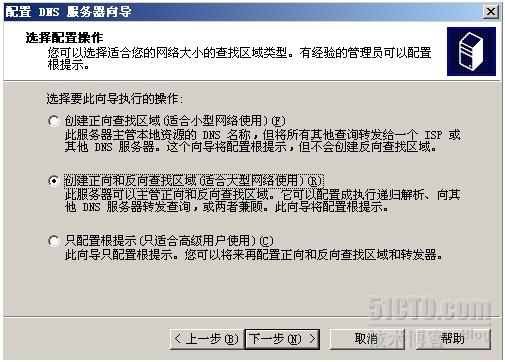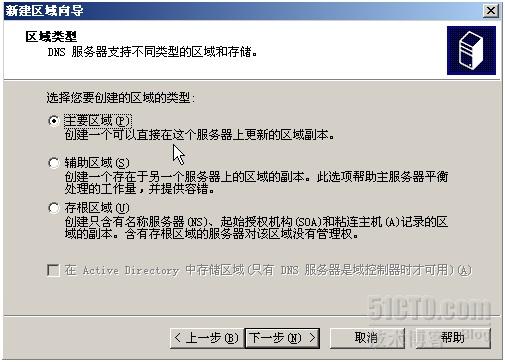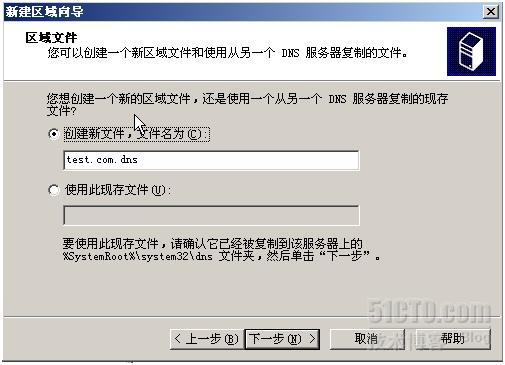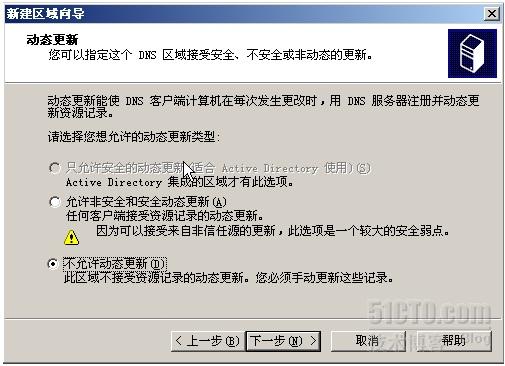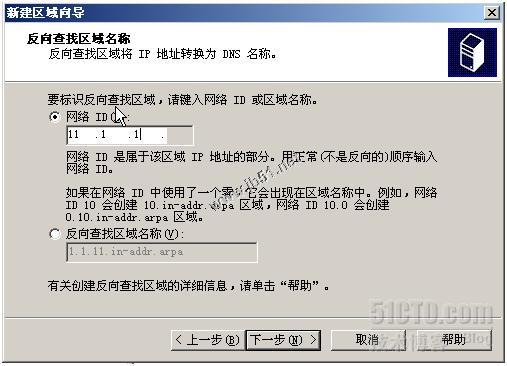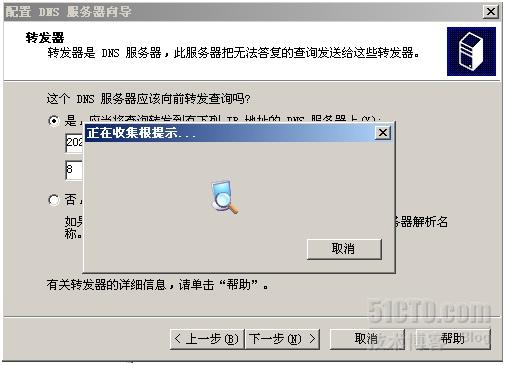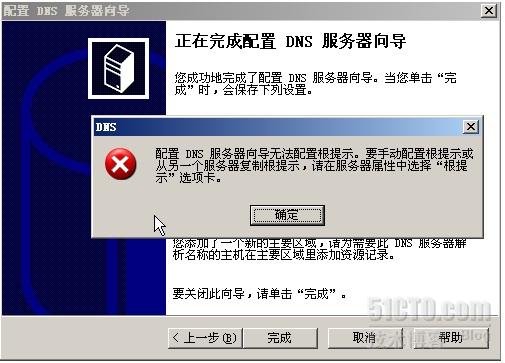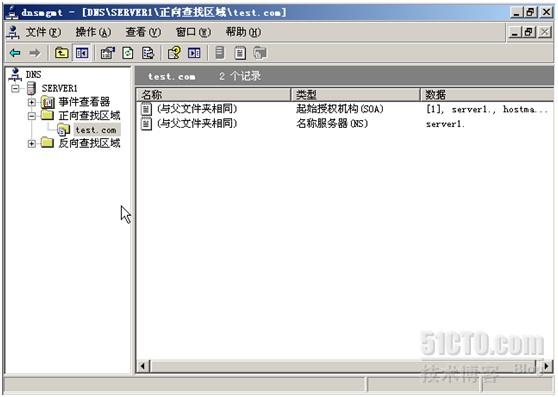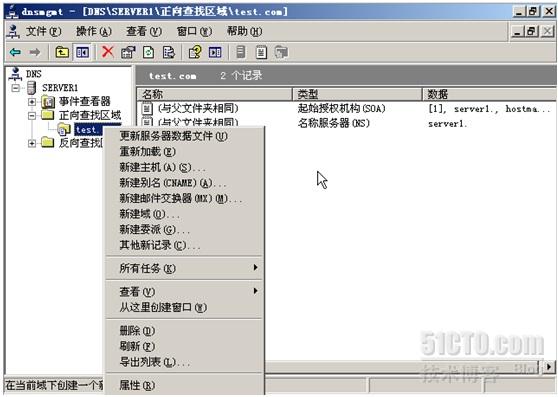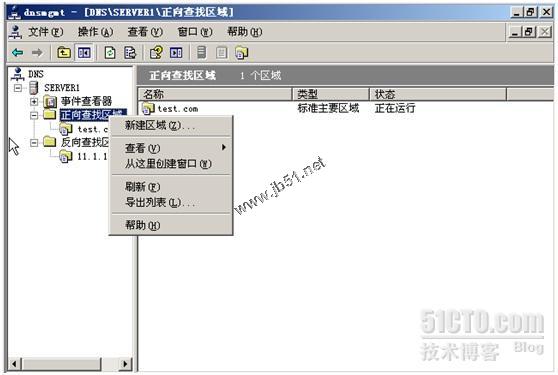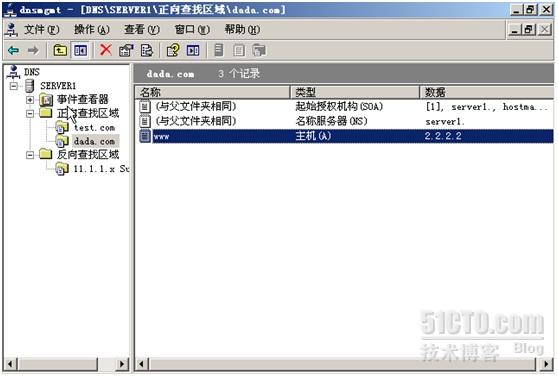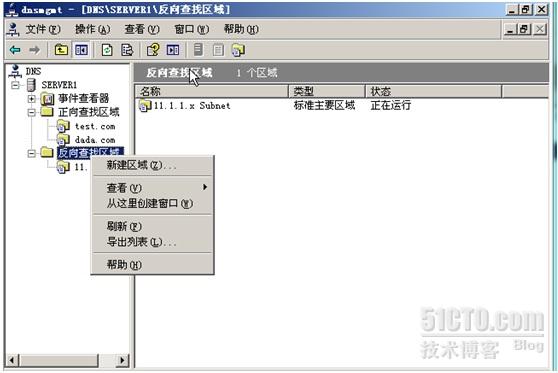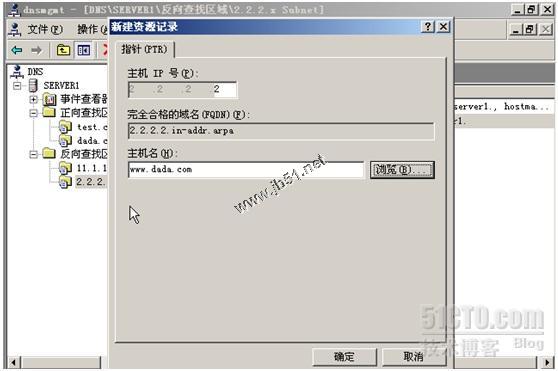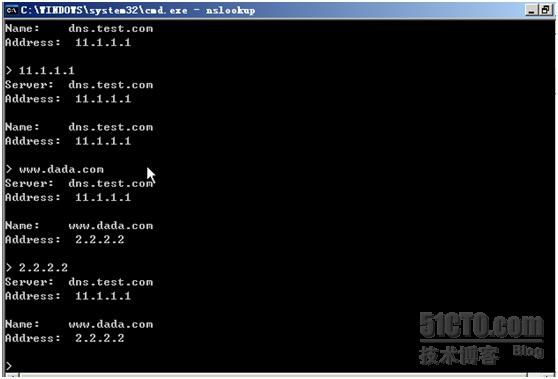目前很多企業事業單位都建立了單位內部的局域網,網絡內部都配備相關的服務器(如web、ftp等服務器)。內部網絡的用戶都希望所有的服務器都用域名來訪問,網絡管理員可以采用在內部搭建DNS服務器的方式來實現
目前很多企業事業單位都建立了單位內部的局域網,網絡內部都配備相關的服務器(如web、ftp等服務器)。內部網絡的用戶都希望所有的服務器都用域名來訪問,網絡管理員可以采用在內部搭建DNS服務器的方式來實現。
在內部網絡搭建DNS服務器,讓用戶在其計算的“DNS服務器的IP地址”中輸入內部網絡DNS服務器的ip地址。在該內部網絡的DNS服務器上建立正向、方向搜索區域。將沒有注冊互聯網域名服務器的域名在內部網絡DNS服務器上建立相應的記錄,則用戶就可以用這個DNS服務器來將域名解析為對應的IP地址,或者將IP地址解析為對應的域名。
用戶對已注冊互聯網域名的訪問,可以在內部DNS服務器上配置轉發器,將內部DNS服務器無法解析的域名轉發帶互聯網的DNS服務器上查詢。
實驗前準備:
首先把本機的TCP/IP屬性改好,例如(DNS的IP要填上本機的IP,本機IP一定是固定IP)
安裝好DNS組件
一、配置DNS服務器
1、打開DNS控制臺
2、右鍵【SERVER1】選擇【配置DNS服務器】
3、出現下圖----【下一步】
3、選擇【創建正向和反向查找區域(適合大型網絡使用)】-----【下一步】
4、選擇【是,創建正向查找區域(推薦)(Y)】,單擊【下一步】
5、選擇【主要區域(P)】,單擊下一步
6、填入區域名稱 (如果網絡中的服務器要使用的完整域名是“ www.test.com”,則在區域名稱中填入“test.com”)
7、創建新區域文件,文件名稱采用默認值,單擊【下一步】
8、在彈出的窗口中可以選擇是否接受動態更新,如果對安全要求不高,可以選擇【允許非安全和安全動態更新(A)】,本實驗選【不允許動態更新】
DNS
服務器能完全正常工作,出了配置正向(域名到IP
地址)解析外,還要配置反向(IP
地址到域名)解析。
9、選擇【是,現在創建反向查找區域(Y)】,單擊【下一步】
10、選擇【主要區域(P)】,單擊【下一步】
11、在【網絡ID】處輸入“11.1.1.”,單擊【下一步】
12、反向區域文件名稱采用默認值,單擊【下一步】
13、選擇【不允許動態更新(D)】,單擊【下一步】
14、在彈出的窗口中設置NDS的轉發器,在轉發器中輸入“202.96.128.86”和“8.8.8.8”(在該DNS服務器中無法解析的域名,該DNS服務器可以轉發給其他指定的DNS服務器上進行解析,如向ISP(互聯網服務提供商)的DNS服務器轉發)
15、等待收集根提示
16、單擊【完成】
17、如果出現下圖,單擊【確定】即可。
二、創建主機記錄和指針
1、完成“DNS服務器的配置”后,在DNS控制臺的正向查找區域可以看到下圖畫面。
2、右鍵“test.com”,點擊【新建主機】
3、創建完整域名為“dns.test.com”的主機記錄。在下個畫面填入主機名“dns”,IP地址為“11.1.1.1”。同時你也可以勾上復選框“創建相關的指針(PTR)記錄”,本實驗在此不勾上,在下個圖中會示例手動添加。
4、在【反向查找區域】中的【11.1.1.x Subnet】中右鍵,選擇【新建指針(PTR)】
5、填入主機IP號11.1.1.1,再在瀏覽中找到test.com里面的主機名為dns的記錄,選擇它并確定。
6、完成后 再按 【確定】(這是建立反向解析,11.1.1.1指向域名dns.test.com)
7、測試。在命令提示符中,依次鍵入nslookup,測試域名:dns.test.com和IP:11.1.1.1都出現相應的解析畫面,如下圖,則dns服務器解析成功。
以上是DNS服務器的基本配置,在客戶機使用這個DNS服務器一定要將TCP/IP的DNS服務器IP改為該服務器的IP。如果你想繼續配置多個域也可以像以下的配置。.
1、直接在【正向查找區域】,點擊右鍵【新建區域】
2、按提示完成新建區域向導(創建的步驟跟上面的實驗差不多,如不懂可以參照上面的某些步驟),例:我創建了一個為“dada.com”的正向域
3、在這個域中【新建主機】,填入主機名,和對應的IP。
4、完成后,可以看到。
5、新建該域的反向查找區域,右鍵---新建區域。
6、完成。(過程略,可以參照上面創建反向查找區域的實驗步驟)
7、新建指針。
8、完成指針的新建。
9、完成后,可以看到。
10 測試.